В целом, iOS более впечатляющая, чем когда-либо, с ее улучшениями стабильности, инструментами безопасности, набором приложений и сервисов и интуитивно понятным пользовательским интерфейсом. С каждым новым обновлением для пользователей iPhone все становится все лучше и лучше. Но не думайте ни на секунду, что это все из-за гениальности Apple — многие из этих функций были по крайней мере частично вдохновлены настройками, сделанными сообществом джейлбрейков.
Быстрые ответы на сообщения из уведомлений, ярлык камеры на экране блокировки, поддержка записи экрана — это лишь некоторые из функций, которые стали возможными до того, как Apple включила их в свою мобильную операционную систему.
Когда впервые появилась iOS, у нее было очень мало возможностей для настройки, но находчивые разработчики из подпольного сообщества джейлбрейков нашли способы улучшить программное обеспечение Apple, чтобы больше технических пользователей могли делать в iOS все то, о чем Apple даже и не думала ,
Многие ранние джейлбрейк-твики оказались настолько инновационными и полезными, что Apple официально включила их в iOS, чтобы вывести iPhone на новый уровень. Каждый год выходит большое новое обновление программного обеспечения iOS, Apple дает пользователям все меньше и меньше причин для джейлбрейка, что, в свою очередь, означает более безопасные iPhone по всем направлениям, поскольку джейлбрейк открывает пользователям уязвимости.
С учетом всего сказанного давайте вернемся в прошлое и рассмотрим все основные настройки, которые Apple украла у сообщества джейлбрейков. Вы можете проверить их все от начала до конца, или вы можете использовать ссылки перехода ниже, чтобы посетить любой раздел.
Перейти в раздел: Центр управления | Центр уведомлений | Клавиатура | Сообщения | Телефон | FaceTime | Сафари | Почта | Обои | 3D Touch | Безопасность | Сири | Камера | Фотографии | Дисплей | Аккумулятор | Часы | Другие
1. Центр управления (iOS 7)
С момента своего появления в iOS 7 к Центру управления, к которому мы все привыкли, можно получить доступ простым движением вверх из нижней части экрана (теперь это можно провести сверху вниз, если у вас iPhone с Face ID ). Центр управления включает некоторые часто используемые системные переключатели, такие как Wi-Fi, Режим полета, Не беспокоить, Bluetooth, Блокировка ориентации портрета и Bluetooth.
У поклонников джейлбрейка была похожая функция задолго до выхода iOS 7 благодаря революционной настройке SBSettings от BigBoss. Крестный отец настроек Центра управления, SBSettings поставляется с такими опциями, как настраиваемые переключатели и виджеты, которые позже появятся в более поздних версиях iOS (подробнее об этом ниже). В iOS 5 и выше вы можете включить элементы управления SBSettings в прокручиваемый Центр уведомлений. Перед этим, вы бы провели влево или вправо в строке состояния, чтобы открыть переключатели.
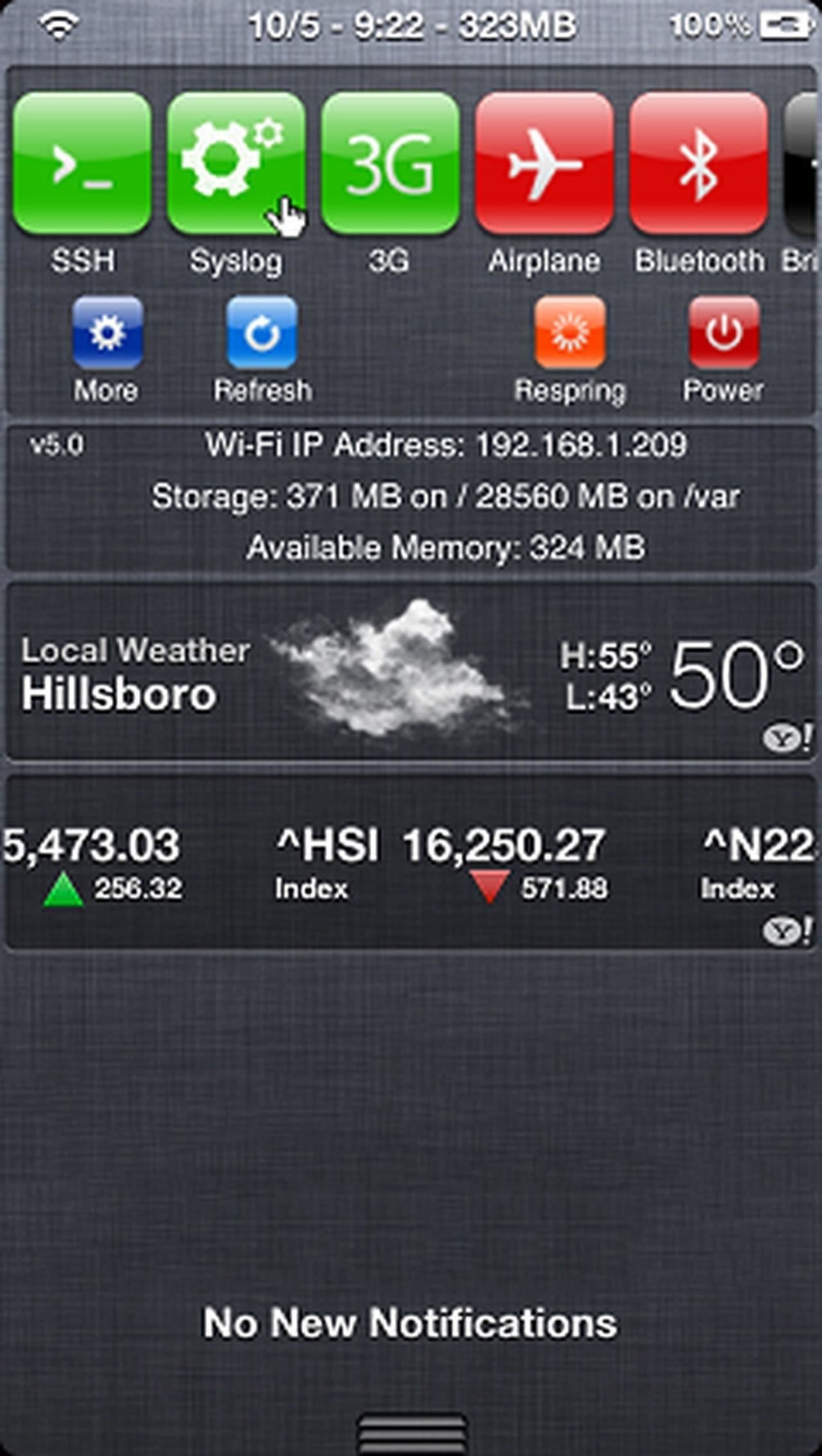

SBSettings в Центре уведомлений (слева) против Центра управления iOS 7 (справа). Изображения BigBoss / Cydia, Джастин Мейерс / Гаджет Хакс
2. Отдельные страницы Центра управления (iOS 10)
Когда Apple обновила свой Центр управления в iOS 10, музыкальная информация получила свою собственную страницу Центра управления — вместе со страницей для Apple HomeKit для людей, которые использовали устройства «умный дом» — чтобы обеспечить менее загроможденную панель инструментов. Эта уникальная на то время особенность была, по-видимому, вдохновлена Auxo из A3Tweaks, в которой использовалась похожая страница-ориентированная компоновка Центра управления, реализованная Apple.


Центр управления до iOS 10 с Auxo (слева) и версией Apple в iOS 10 (справа). Изображения от A3Tweaks / Cydia, Джастин Мейерс / Gadget Hacks
3. Плавающий центр управления (iOS 10)
Помимо отдельных страниц, Центр управления в iOS 10 также отбросил традиционный интерфейс «от края до края» в пользу уменьшенного окна, которое придало ему плавный вид. Хотя это был большой скачок для Apple с точки зрения дизайна, он был далеко не оригинальным.
Начиная с iOS 8, потрясающая настройка Skylerk99 для Floater хорошо послужила сообществу джейлбрейков, предоставляя модедированным iPhone возможность настраивать внешний вид Центра управления и достигать того же эффекта плавания. Неудивительно, что Apple использовала твик для вдохновения, скопировав некоторые элементы дизайна в iOS 10.


Версия плавающего Центра управления (слева) и официальная версия iOS 10 (справа). Изображения Skylerk99 / Cydia, Эрик Рамсли / Гаджет Хакс
4. Настраиваемый центр управления (iOS 11)
Безусловно, одно из самых значительных изменений в Центре управления появилось в iOS 11 с его полным набором настроек и настроек. Впервые у вас была возможность скрывать или показывать элементы из Центра управления и перестраивать их по своему вкусу без необходимости взламывать ваш iPhone.
Если вы обычный джейлбрейкер, с другой стороны, вы уже знакомы с твиками типа CChide, которые позволили вам настроить Центр управления, чтобы скрыть редко используемые переключатели в пользу часто используемых элементов управления. Кроме того, были также настройки, такие как CCSettings от plipala и Onizuka от Maximehip, которые добавили новые функции в Центр управления для дальнейшей настройки.


Настраиваемые параметры CCSettings (слева) и официальная версия iOS 11 (справа). Фотографии Нельсона Агилара / Гаджет Хакс, Амбой Манало / Гаджет Хакс
5. Контроль сотовых данных (iOS 11)
Помимо предоставления вам возможности настройки вашего Центра управления, Apple представила элемент управления Cellular Data в iOS 11 для включения или отключения мобильных данных на лету. Это было большим благом для пользователя, так как вам больше не нужно полагаться на режим полета или копаться в приложении «Настройки», чтобы включать или выключать данные, когда это необходимо.
Неудивительно, что сообщество джейлбрейков уже имело эту функцию еще в iOS 8, благодаря вышеупомянутым настройкам SBSettings и CCSettings, которые дали вам возможность добавить кнопку управления Cellular Data в Control Center.


CCSettings с элементом управления Cellular Data (слева) и официальной версией iOS 11 (справа). Фотографии Нельсона Агилара / Гаджет Хакс, Амбой Манало / Гаджет Хакс
6. Режим низкого энергопотребления (iOS 11)
Режим низкого энергопотребления Apple — отличная функция для сохранения драгоценного времени автономной работы на iPhone. Однако доступ к нему был менее чем удобен, когда вам нужно было вручную включить функцию экономии заряда батареи до iOS 11, поскольку тумблер был глубоко скрыт в приложении «Настройки». В iOS 11 и выше, вы можете легко войти или выйти из режима низкого энергопотребления, нажав на элемент управления.
Сообщество джейлбрейка снова обошло Apple с помощью настройки CCLowPower от Cole Cabral. Твик позволил переключиться в режим низкого энергопотребления в центре управления вашего iPhone с джейлбрейком, который впервые стал доступен в iOS 10.


Управление LPM в CCLowPowerMode в iOS 10 (слева) и официальная версия iOS 11 (справа). Изображения от App1eFanBoy / Twitter, Amboy Manalo / Гаджет Hacks
7. Цветные элементы управления (iOS 11)
Чтобы добавить немного пиццы в монотонный Центр управления, Apple представила цветные переключатели на своей приборной панели, которые появлялись всякий раз, когда включалась определенная функция, такая как W-Fi или Bluetooth. Однако для взломанных iPhone, работающих под управлением iOS 8 и более поздних версий, доступны цветные переключатели Control Center благодаря настройке Cream от CP Digital Darkroom.


Элементы управления кремового цвета (слева) и официальные цвета iOS 11 для элементов управления (справа). Изображения CP Digital Darkroom / Cydia, Амбой Манало / Гаджет Хакс
8. Центр полупрозрачных уведомлений (iOS 7)
До iOS 7 все полученные предупреждения и уведомления были настроены на текстурированном сплошном сером фоне на панели Центра уведомлений. В конечном итоге Apple отказалась от скучного фона на iOS 7 в пользу полупрозрачного фона. Тем не менее, Apple в конечном итоге отказалась от нового внешнего вида в iOS 11, и теперь она имеет обои на экране блокировки в качестве фона для Центра уведомлений.
Начиная с iOS 7 и заканчивая iOS 10, Apple подхватила популярную настройку BlurriedNCBackground от Philippe, которая достигла почти того же полупрозрачного вида, что и в Центре уведомлений iOS 7, но работала еще в iOS 5.

BlurriedNCBackground в действии в iOS 5 (слева) и версия Apple в iOS 10 (справа). Изображение Philippe / Cydia
9. Интерактивные уведомления (iOS 8)
Apple представила интерактивные уведомления в iOS 8, что значительно добавило нам многозадачность на наших iPhone. С его помощью вы можете взаимодействовать с баннерами и уведомлениями, такими как ответ на текстовое сообщение или пометить письмо как прочитанное, и все это, не покидая текущего приложения, в котором вы находитесь.
Что ж, Apple, кажется, взяла страницу из игровой книги сообщества джейлбрейков, так как твики LockInfo и BiteSMS предоставили джейлбрейкерам, по сути, одинаковую функциональность на их модифицированных iPhone для многих предыдущих версий iOS.


Интерактивное уведомление LockInfo 5 (слева) и версия iOS 8 (справа). Изображения Дэвида Эшмана / YouTube, Нила Гонсалеса / Гаджет Хакс
10. Пузырьковые уведомления (iOS 10)
Apple переделала Центр уведомлений в iOS 10 и создала вокруг себя пузыри уведомлений, вместо того чтобы быть больше похожим на страницу списком. Тот же самый основной вид перенесен в iOS 12 как свидетельство его визуально привлекательного дизайна. Хотите верьте, хотите нет, джейлбрейк-твик дал модовым iPhone схожий дизайн с тем, что можно найти на iOS 10 и выше.
WatchNotifications от Thomas Finch объединили элементы дизайна из iOS и WatchOS, чтобы украсить экран блокировки и центры уведомлений взломанных iPhone, работающих под управлением iOS 8 и 9, с пузырьковыми предупреждениями.


Настройки WatchNotifications (слева) и экрана блокировки в iOS 10 (справа). Изображения Томаса Финча / Cydia, Амбой Манало / Гаджет Хакс
11. Очистить все уведомления (iOS 10)
В iOS 10 компания Apple представила функцию, которая, наконец, позволяет очистить все уведомления и оповещения за один раз. Этот метод применяется только к устройствам, оснащенным 3D Touch, начиная с iPhone 6S и далее, проводя пальцем вниз, чтобы показать ваши уведомления, затем твердо нажимая «X» в правой части экрана, чтобы открыть для вас кнопку «Очистить все уведомления». нажать на.
Удивительно, но сообщество джейлбрейков уже имело настройку на своих моддированных iPhone под iOS 9, которая выполняла точно такую же функцию. Настройка MohammadAG называется «3D Touch to Clear Notifications», чтобы прояснить любую путаницу в отношении его цели. Был также OneTapClear от разработчика Rave, который работал для не-3D Touch устройств под управлением iOS 8 и 9, но только очищал разделы, а не весь Центр уведомлений.


Версия 3D Touch to Clear Notifications в iOS 9 (слева) и версия Apple в iOS 10 (справа). Изображения с помощью 3D Touch для очистки уведомлений / Cydia, Amboy Manalo / Гаджеты Hacks
12. Поддержка Emoji (iOS 5)
Emojis стали бесценным инструментом в том, как мы общаемся друг с другом в электронном виде, будь то тексты, социальные сети или другие платформы, чтобы передавать эмоции и идеи, используя милые маленькие персонажи вместо слов.
Эти милые значки стали настолько распространенными, что трудно поверить, что Apple официально не предоставляла встроенную поддержку для их использования, пока iOS 5 не приземлилась вместе с iPhone 4S. Однако, чтобы отдать должное Apple, эмодзи были невелики во всем мире, пока они не были включены в Unicode, а 4S вышел через год после этого.
Тем не менее, сообщество джейлбрейков оказало значительную поддержку Apple в отношении поддержки смайликов. До iOS 5 вам приходилось делать джейлбрейк вашего iPhone и устанавливать твик типа Vmoji от Vintendo / ManChild Technologies, если вы хотите использовать значки, похожие на эмодзи, для общения с другими через текст, социальные сети или другие приложения для обмена сообщениями.


Настройка Vmoji 4 в iOS 4 (слева) против смайликов Apple в iOS 5 (справа). Изображения Vintendo / Cydia, Байрон Шмидт / Гаджет Хакс
13. Сочетания клавиш (iOS 5)
Возможно, одна из наиболее недооцененных функций, которые должны быть реализованы в клавиатуре iOS, появилась в iOS 5, когда Apple представила клавиатуру «Горячие клавиши», которая теперь называется «Замена текста». Эта функция позволяет создавать настраиваемые сочетания клавиш, например вводить «ttyl» для автоматического создания фразы «Поговорим позже», «ty» для «Спасибо» и т. Д.
Если вы знакомы с миром джейлбрейка, вы, вероятно, не были впечатлены, когда сочетания клавиш появились на iOS, поскольку известный твик дал модовым iPhone те же функциональные возможности. И точно так же, как версия Apple, настройка Xpandr от Николаса Хаунольда работала в масштабе всей системы и давала вам возможности быстрого доступа ко всем приложениям, от Сообщений и Заметок до Safari и многого другого.


Меню Xpandr для ярлыков в iOS 4 (слева) и меню Apple в iOS 5 (справа). Изображение Николас Хаунольд / Cydia
14. Сторонние клавиатуры (iOS 8)
Apple выпустила iOS 8, значительно улучшив клавиатуру iPhone, главным из которых стала интеграция с клавиатурой стороннего производителя. Это означало, что впервые приложения сторонних клавиатур, такие как TouchPal, SwiftKey и Fleksy, могли быть добавлены через приложение «Настройки» и предоставляли вам такие функции, как смахивание и настраиваемые темы.
Интересно, что сообщество джейлбрейков, похоже, было пионером интеграции клавиатур сторонних производителей, о чем свидетельствуют такие хитрости, как Fleksy Enabler, которые дали взломанным iPhone еще в iOS 6 возможность интегрировать популярное общесистемное приложение для клавиатуры.


Флексы до официальной интеграции Apple (слева) и после (справа). Изображения Fleksy Enabler / Cydia, Нельсон Агилар / Гаджет Хакс
15. Прогнозные тексты (iOS 8)
Еще одним значительным улучшением клавиатуры iOS в iOS 8 стало появление новой клавиатуры QuickType, которая принесла с собой возможности прогнозирования текста. В двух словах, QuickType имеет возможность предсказать, что вы собираетесь печатать в режиме реального времени, создавая слова, фразы и даже соответствующие ответы на полученные тексты, чтобы сделать ввод еще быстрее, не говоря уже о более интуитивном.
Как бы ни был QuickType, называть его новаторским было бы в лучшем случае сомнительно. Начиная с iOS 7 в Cydia был доступен твик, обеспечивающий почти те же функции, что обошло Apple примерно на год. И точно так же, как QuickType, PredictiveKeyboard от Matthias Sauppe добавил дополнительную строку к клавиатуре iOS, чтобы отобразить ее предсказания и мог выучить новые слова и фразы при более активном использовании.


Настройка PredictiveKeyboard (слева) и QuickType в iOS 8 (справа). Изображения Матиаса Сауппе / Cydia, Нила Гонсалеса / Гаджет Хакс
16. Управление курсором (iOS 9)
С момента официального представления iOS 9 функция управления курсором с недооценкой превратила клавиатуру iPhone в трекпад с помощью 3D Touch для чрезвычайно точного управления размещением курсора, что облегчает редактирование и редактирование. Если вы являетесь поклонником джейлбрейка, вы, вероятно, не были впечатлены этой функцией и удивлялись, почему Apple так долго выходила с ней.
В сообществе джейлбрейков эта функциональность была доступна еще в iOS 4 благодаря твику SwipeSelection от Kyle Howells, который позволял вам перемещать курсор, просто проводя пальцем по клавиатуре. В некотором смысле, SwipeSelection лучше, чем режим трекпада Apple, так как он не требует 3D Touch для включения и расширения функции для всех (взломанных) iPhone. Конечно, в iOS 12 вам больше не нужен 3D Touch, но для этого потребовалось восемь версий iOS.
17. Строчные клавиши на клавиатуре (iOS 9)
В течение самого длительного времени одной из самых больших проблем со стандартной клавиатурой iPhone было то, что она была визуально заблокирована заглавными буквами, что затрудняло определение, печатаете ли вы заглавными или маленькими буквами, пока не нажмете клавишу. Самое удивительное, что Apple придерживалась той же системы вплоть до iOS 9, когда наконец для удобства реализовала строчные буквы на клавиатуре.
До того, как Apple исправила проблему, настройка ShowCase от Lance Fetters была приспособлена для многих взломанных iPhone, поскольку она дала пользователям эту важную функциональность, которую Apple так долго развернула.


Строчные клавиши с ShowCase (слева) и Apple в iOS 9 (справа). Изображения ShowCase / Cydia, Фейсала Хуссейна / Гаджет Хакс
18. Одноручная клавиатура (iOS 11)
С появлением iPhone 6 и 6 Plus смартфоны на iOS стали больше, печатать одной рукой стало намного сложнее, особенно если у вас руки поменьше. Чтобы решить эту проблему, Apple представила настройку клавиатуры в iOS 11, которая позволяла вам настраивать левую или правую стороны экрана, чтобы сделать ввод одной рукой намного удобнее.
Однако с появлением более крупных iPhone, начиная с iOS 8, можно с уверенностью сказать, что функция одноручной клавиатуры Apple появилась на три года позже. К счастью, сообщество джейлбрейков подошло к плану и приняло участие в тестировании с помощью OneHandWizard от TheAfricanNerd (более продвинутый инструмент Reachability) и sharedRoutine. На самом деле, твик пошел намного дальше, чем просто функция клавиатуры одной рукой, и применил эту функцию в масштабе всей системы для повышения доступности.


OneHandWizard (слева) против стандартной одноручной клавиатуры Apple (справа). Изображения OneHandWizard / Cydia, Амбой Манало / Гаджет Hacks
Конечно, поскольку после iOS 8 была официальная сторонняя поддержка клавиатуры, многие пользователи могли просто загрузить и использовать клавиатуру, например Word Flow, из App Store вместо использования настройки джейлбрейка, но все равно будет справедливо сказать, что Apple не пришла с идеей без вдохновения других разработчиков приложений и настроек для iOS.
19. Рисование на сообщениях (iOS 10)
В iOS 10 компания Apple представила функцию для сообщений, которая позволяет вычеркнуть ваше сообщение, от рукописных текстов до простых рисунков. Это можно сделать, просто повернув iPhone в альбомную ориентацию на странице разговора в приложении Сообщения, а затем нажав кнопку рисования в правом нижнем углу. Кроме того, есть Digital Touch, который позволяет отправлять анимированные рисунки через приложение iMessage.
По всей видимости, сообщество джейлбрейков уже давно имеет настройку, которая давала вам возможность писать или рисовать сообщения друзьям и близким. Наиболее впечатляющим является то, что Grafiti от IanP также работал над популярными приложениями для обмена сообщениями и социальными сетями, такими как Facebook, WhatsApp, Twitter и Mail.



Настройка Grafiti (вверху) и рукописные заметки Apple в iOS 10 (внизу). Изображения IanP / Cydia, Эрик Рамсли / Гаджет Хакс
20. Наклейки в сообщениях (iOS 10)
Чтобы сделать Сообщения еще более увлекательными и интерактивными, Apple официально представила поддержку наклеек для своего собственного приложения для обмена сообщениями на iOS 10. С его помощью вы можете свободно размещать маленькие наклейки и украшать свои тексты так, как вам хочется.
Несмотря на то, что мы благодарны Apple за то, что она наконец-то дала нам возможность перетекать наши сообщения симпатичными наклейками, стоит признать, что ее введение было далеко не новаторским. В этом отношении сообщество джейлбрейков значительно опередило Apple и первым внедрило стикеры в сообщения с настройкой StickerMe Александра Лавра в iOS 8, в которой использовались стикеры Facebook Messenger.


Стикеры StickerMe в iOS 8 (слева) и сторонние варианты Apple в iOS 10 (справа). Изображения Александра Лавра / Cydia, Даллас Томас / Гаджет Хакс
21. Удалить отдельные звонки (iOS 5)
В это трудно поверить, но возможность удалять недавние звонки в индивидуальном порядке не появилась на iPhone до появления iOS 5. До этого единственной возможностью, которую вы имели, было удаление всех ваших последних вызовов за один раз. Поэтому, если вы хотели иметь возможность удалять вызовы один за другим, тогда единственным вариантом было сделать джейлбрейк устройства и установить твик, такой как Call Delete from IArrays, чтобы разрешить удаление определенных номеров.


Параметры удаления вызовов (слева) и способ Apple очистить отдельные вызовы (справа). Изображение IArrays / Cydia
22. Черный список людей (iOS 7)
С iOS 7 Apple наконец-то дала вам возможность блокировать телефонные звонки, сообщения или FaceTimes с определенных номеров. До этого единственный способ блокировать беспокоящие или просто раздражающие абоненты был через джейлбрейк-трюк, который соответственно назывался iBlacklist от spektro и hdsq2. Настройка значительно опередила свое время, и, как и в iOS 7, она имела возможность не только блокировать телефонные звонки, но и распространяться на вызовы FaceTime, SMS и iMessages.


iBlacklist (слева) и меню заблокированных сообщений в iOS 7 (справа). Изображение от iBlacklist / Cydia
23. Используйте сотовые данные для вызовов FaceTime (iOS 5)
Когда он впервые был представлен вместе с iPhone 4 и iOS 4, FaceTime был ограничен только Wi-Fi, что делало невозможным вызовы FaceTime с использованием сотовой связи без джейлбрейка. Apple решила эту проблему с помощью iOS 5 и, наконец, освободила вас от звонков FaceTime независимо от того, где вы находитесь.
Как упомянуто выше, сообщество джейлбрейков уже имеет обходной путь для включения вызовов FaceTime, используя ваши сотовые данные, благодаря популярным настройкам My3G и 3G Unrestrictor. Эти трюки по сути обманули FaceTime (и другие приложения), заставив их поверить в то, что вы подключены к сети Wi-Fi, которая маскирует ваше сотовое соединение для передачи данных и позволяет приложению нормально функционировать.
24. Приватный просмотр (iOS 5 IOS 7)
Apple представила приватный просмотр для Safari на iOS 5 и дала нам возможность просматривать веб-страницы в беспрецедентной конфиденциальности. В этом режиме Safari не может регистрировать историю просмотров и все связанные данные, по сути, скрывая свои треки от любопытных людей, таких как любопытная жена, для которой вы планируете специальный юбилейный сюрприз. Тем не менее, iOS 5 и 6 требовали, чтобы вы включили его через приложение «Настройки», тогда как iOS 7 позволяет быстро переключаться прямо в Safari.
Тем не менее, Apple, похоже, смоделировала свою частную функцию просмотра после настройки джейлбрейка, доступной после того, как iOS 4 получила название Covert от chpwn. Функции навязчиво похожи на то, как iOS 7 реализовала свою версию, доступ к которой можно получить, нажав на кнопку вкладок и выбрав «Частный просмотр» в нижней части экрана. Если это не было достаточно подозрительно, темная тема даже применяется к обоим пользовательским интерфейсам в режиме частного просмотра.


Скрытый приватный просмотр (слева) против Apple в iOS 7 (справа). Изображения chpwn / Cydia, Нельсон Агилар / Gadget Hacks
25. Форматирование текста в почте (iOS 5)
Одной из лучших функций приложения «Почта» была возможность форматировать текст для электронных писем, благодаря iOS 5. Это помогло вам выделить определенные слова или фразы, выделив их курсивом или жирным шрифтом, и даже позволило подчеркнуть или зачеркнуть их. полностью, чтобы помочь донести свою точку зрения. В целом он был доступен в нескольких местах, но со временем стал доступен в других приложениях, таких как Notes, в будущих обновлениях.
Конечно, сообщество джейлбрейков было первым, кто реализовал эту гениальную функцию. Rich Text от Райана Петрича также входит в стандартную функцию форматирования, но в отличие от Mail в iOS 5, он также позволяет выделять слова и фразы, в дополнение к полной смене их шрифтов.


Rich Text в iOS 4 (слева) и версия Apple в iOS 5 (справа). Изображение Райана Петрича / Cydia
26. Пометить несколько писем как прочитанные (iOS 5 IOS 7)
В дополнение к форматированию текстов в приложении «Почта» в iOS 5 также появилась функция, позволяющая помечать несколько электронных писем как прочитанные, что делает сортировку по бесчисленным электронным письмам намного удобнее. Apple, похоже, получила эту идею от настройки побег из тюрьмы Mark Read от CocoaNuts, которая предоставила вам ту же функциональность на iOS 4, и даже включила опцию «Отметить все», которая не будет доступна до iOS 7.


Настройка Mark Read в iOS 4 (слева) и версия Apple в iOS 5 (справа). Изображения через CocoaNuts / Cydia, iMore
27. Динамические обои (iOS 7)
IOS 7 поставлялся с двумя динамическими изображениями обоев с тонкими анимированными пузырьковыми фигурами, плавающими на заднем плане. Однако задолго до того, как эта функция стала широко распространенной, поклонники джейлбрейка уже имели эту приятную для глаз функцию на своих моддированных iPhone еще в iOS 5.1, благодаря таким твикам, как LivePapers от Porkholt Labs.


Настройки LivePapers на iOS 6 (слева) и версия Apple в iOS 7 (справа). Изображения через iDB / YouTube, Giphy
28. Эффект параллакса (iOS 7)
Одна из лучших функций обоев в iOS 7 также была самой тонкой, благодаря чему ваши обои выглядели почти трехмерными. Благодаря использованию эффекта параллакса Apple удалось добавить глубину изображениям, установленным на домашнем и экранном экранах iPhone, и оживить их. В частности, для начального экрана эффект подчеркивается значками, которые появляются при наведении на изображение.
Как ни нова эта особенность, Apple не была первой, кто использовал этот визуальный эффект на iPhone, по крайней мере, официально. Это заслуга джейлбрейк-твиков, таких как 3DBoard и DeepEnd, которые добавили 3D-эффекты на домашний экран еще в iOS 4.
29. 3D Touch на пульте управления центра (iOS 10)
Хотя функция быстрых действий через 3D Touch была доступна для значков на главном экране в iOS 9, она не добралась до переключателей и значков, найденных в Центре управления, до iOS 10. Не удивительно, что джейлбрейкеры быстро воспользовались этим недостаток дизайна, и QuickCenter от Creatix вскоре возникли, чтобы предоставить модным iPhone 3D Touch Touch Quick Actions в Центре управления переключает для еще больше возможностей.


QuickCenter на iOS 9 (слева) и версия Apple в iOS 10 (справа). Изображения Creatix / Cydia, Амбой Манало / Гаджет Хакс
30. Виджеты с поддержкой 3D Touch (iOS 10)
Как бы ни была хороша реализация Quick Actions с использованием 3D Touch от Apple, она медленно добавляла поддержку виджетов на домашний экран, который формально не появлялся до iOS 10. В результате, сообщество джейлбрейков предсказуемо быстро заполнило пустоту, с помощью настройки ярлыков CP Digital Darkroom, позволяющей переносить виджеты в 3D Touch Quick Actions в iOS 9.


Использование настройки ярлыков в iOS 9 (слева) и версии Apple в iOS 10 (справа). Изображения CP Digital Darkroom / Cydia, Амбой Манало / Гаджет Хакс
31. Найди мой iPhone (iOS 4.2)
IPhone получил значительный уровень защиты от кражи и потери с введением Find My iPhone в iOS 4. Впервые у вас была возможность отслеживать потерянный или украденный iPhone удаленно с вашего компьютера, обнаруживая его с помощью GPS-датчиков. , Тем не менее, он был доступен только для платных пользователей MobileMe в iOS 4 и не был доступен всем до iOS 4.2.
Ну, твик iGotYa от Антонио Калатравы вышел после iOS 4, но до 4.2, так что его мог использовать любой, у кого был сломанный iPhone, не только участники MobileMe. Кроме того, всякий раз, когда iPhone выключается или кто-то пытается использовать неправильный пароль на устройстве, iGotYa делает снимок с помощью передней камеры, а затем отправляет пользователю электронное письмо с ним, чтобы сообщить об этом. Apple не будет отправлять уведомления по электронной почте до июня 2011 года, через семь месяцев после iOS 4.2, и у нее не было ни одной опции для фотографий.


Меню настройки iGotYa в iOS 4 (слева) и версия Apple (справа). Изображение от iGotYa / Cydia
32. Сторонняя интеграция Touch ID (iOS 8)
Без сомнения, появление Touch ID с iPhone 5S и iOS 7 выдвинуло на передний план мобильную биометрическую безопасность и проложило путь к ее широкому распространению. Однако с самого начала эта функция была довольно ограничена по объему и позволяла разблокировать устройство и приобретать только предметы из iTunes.
Только в iOS 8 Apple наконец-то раскрыла потенциал Touch ID и добавила новые API, которые позволили сторонним разработчикам добавлять функции Touch ID в свои приложения. Это дало возможность приложениям социальных сетей, банковским приложениям и многим другим использовать Touch ID для входа в сервисы без необходимости ввода паролей.
До появления улучшений Touch ID разработчики Cydia уже придумали настройки джейлбрейка, чтобы воспользоваться потенциалом этой функции, и выпустили такие настройки, как iTouchSecure и TouchIDEverywhere, которые позволяют автоматически заполнять пароли в любом месте с помощью Touch ID. Кроме того, был также BioLockdown от Райана Петрича, который дал вам возможность блокировать приложения с помощью Touch ID.


Настройка BioLockdown в iOS 7 (слева) против сторонней поддержки Apple в iOS 8 (справа). Изображение Райана Петрича / Cydia
33. Привет, Сири (iOS 8)
С момента своего появления в iOS 8 способность вызывать Siri на вашем iPhone, просто сказав «Привет, Siri», прошла долгий путь к доступности без помощи рук. Используя технологию непрерывного распознавания голоса, вы можете получить доступ к своему iPhone и его приложениям и службам, таким как Apple Maps и Messages, без физического взаимодействия с устройством.
Однако до того, как она официально была закрыта на платформе iOS, джейлбрейкеры уже использовали эту функцию еще в iOS 7 благодаря твику OkSiri от Jay Zuerndorfer. В то время как они могли использовать «Эй Сири», они также могли использовать «OK Siri» или другую пользовательскую опцию.
34. Siri Translate (iOS 11)
Siri получил значительное улучшение в iOS 11, официально получив возможность надежного перевода слов и фраз на другой язык. Самое впечатляющее, что Siri получила возможность диктовать свои переводы, чтобы дать вам лучшее понимание с точки зрения произношения и других нюансов, характерных для иностранных языков.
Удивительно, но сообщество джейлбрейков опередило Apple на несколько лет с точки зрения использования Siri для перевода иностранных языков. Функция Lingual от CodeThemed дала взломанным iPhone те же функции, что и в iOS 5, когда Siri впервые появилась.
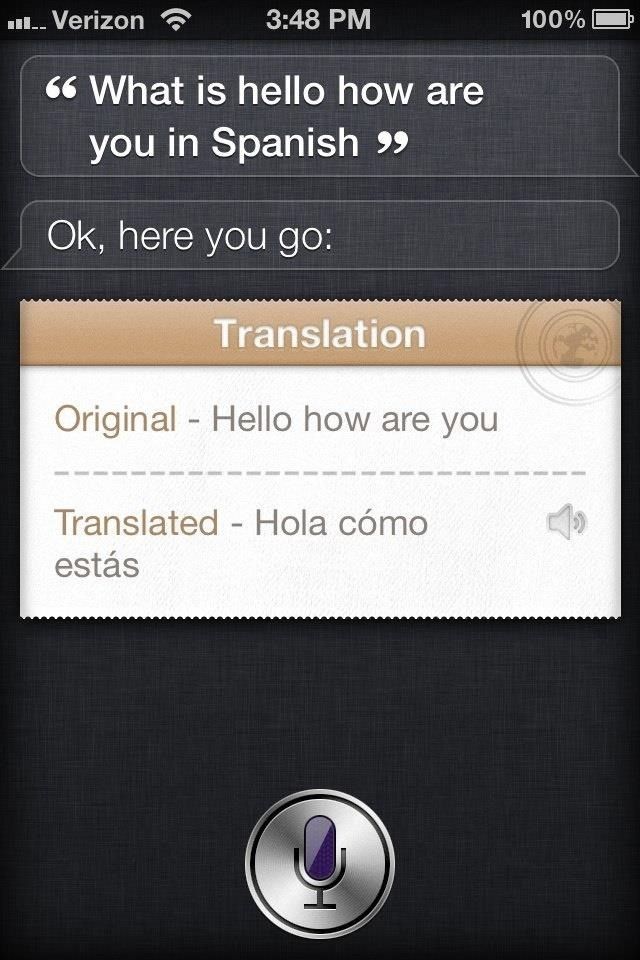

Лигуал в iOS 5 (слева) против Apple Siri в iOS 11 (справа). Изображение CodeThemed / Cydia
35. Доступ к камере с экрана блокировки (iOS 5)
Сообщество джейлбрейка предвидело важность мгновенного доступа к приложению «Камера» и избавлялось от необходимости сначала разблокировать свой iPhone. Snappy от Mark Vaillant сделал именно это и сделал камеру доступной с экрана блокировки, просто нажав и удерживая строку состояния, чтобы мгновенно открыть приложение.
К счастью, Apple довольно рано освоилась с этим основным смартфоном и включила кнопку «Камера» на экране блокировки для мгновенного доступа в iOS 5 и выше.


Включение Snappy в iOS 4 (слева) против кнопки камеры Apple в iOS 5 (справа). Изображение от Snappy / Cydia
36. Retina Flash для Селфи (iOS 9)
Возможность делать селфи получила огромный импульс с iOS 9 и появлением iPhone 6S. С их помощью вы можете получить более качественные Селфи благодаря встроенной функции Retina Flash, которая превращает дисплей в вспышку, что помогает при съемке при слабом освещении. Однако это стало старой новостью для сообщества джейлбрейков, так как твик FrontFlash от PoomSmart дал модовым iPhone те же функции, что и в iOS 5.
37. Сканирование QR-кодов (iOS 11)
В отличие от своего аналога на Android, iPhone на удивление не имел встроенной поддержки сканирования QR-кода до iOS 11. Однако, в конце концов, это стоило подождать, так как Apple интегрировала его в приложение «Камера» для сверхбыстрого доступа.
Внедрение Apple собственного сканера QR-кодов непосредственно в приложение Camera, похоже, было вдохновлено давно установленными настройками джейлбрейка. Один твик, в частности, метко названный NativeQR Эваном Свиком, также дал возможность стандартному приложению Camera считывать QR-коды, во многом аналогично тому, как приложение Camera сканирует QR-коды с iOS 11 и выше. Самое впечатляющее, твик появился в iOS 6.


NativeSQ в приложении «Камера» в iOS 6 (слева) и Apple в iOS 11 (справа). Фотографии Эвана Свика / Кидии, Кевина М. / Гаджет Хакс
38. Пользовательские фотоальбомы (iOS 5)
Вы могли бы подумать, что всегда можно создавать и редактировать локальные альбомы в приложении «Фотографии» для iPhone, чтобы лучше организовывать фотографии и видео, но Apple потребовала iOS 5, чтобы внедрить эту функцию. Джейлбрейкеры быстро воспользовались этим явным упущением благодаря PhotoAlbums + от SpiritOfLogic, который дал модовым iPhone такую функциональность еще в iOS 4.

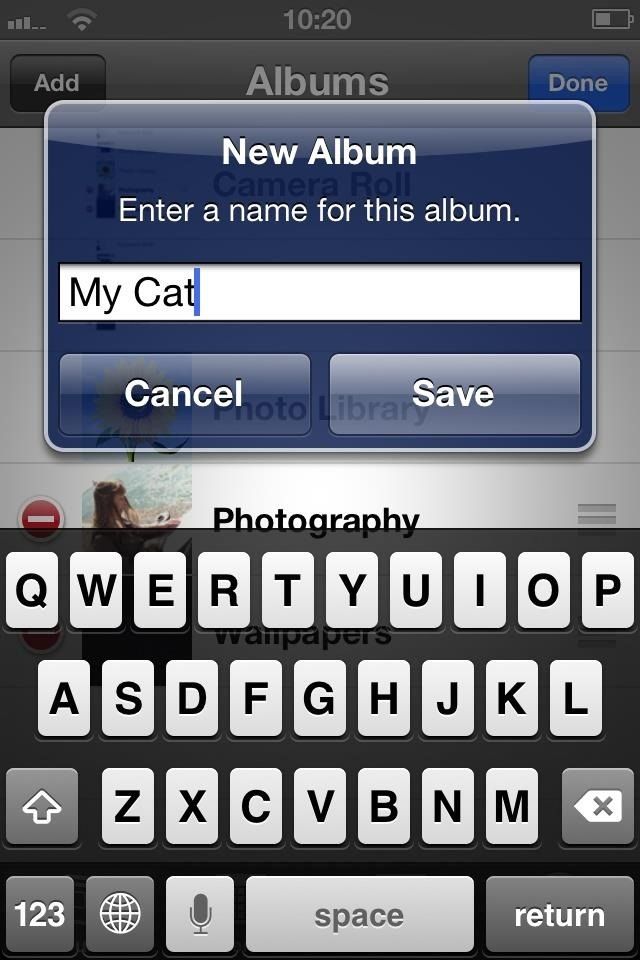
Фотоальбомы + в iOS 4 (слева) и Apple в iOS 5 (справа. Странно, правда? Изображение от SpiritOfLogic / Cydia
39. Миниатюры скриншотов (iOS 11)
В iOS 11 Apple выпустила отличную функцию, которая позволила вам получить доступ к скриншотам прямо с главного экрана для мгновенного доступа для дальнейшего редактирования или обмена. Миниатюры появляются в левом нижнем углу экрана после создания снимка экрана, который вы можете нажать, чтобы открыть дополнительные параметры, или проведите влево, чтобы получить его.
Если вы знакомы с миром джейлбрейка, вы, вероятно, не увидите функцию скриншота столь впечатляющей, так как твик Screenshot + от DarkMalloc был уже доступен в iOS 8. Твик дал вам возможность предварительного просмотра и мгновенного просмотра. делитесь скриншотами прямо с домашнего экрана.


Скриншот + интерфейс в iOS 8 (слева) и миниатюра в iOS 11 (справа). Изображения DarkMalloc / Cydia, Джастин Мейерс / Гаджет Хакс
40. Приложение GIF для просмотра фотографий (iOS 11)
Приложение iPhone «Фотографии» имело ограниченные возможности, когда дело дошло до GIF, а в iOS 10 и более ранних версиях они сохранялись как статические изображения только при просмотре. К счастью, Apple включила встроенную поддержку GIF на iOS 11. Конечно, эта функция не была чем-то новым для сообщества джейлбрейков, благодаря GIFViewer от Jerry En, который предоставил модовый просмотр GIF-файлов iPhone в приложении Photos с iOS 7.


GIFViewer в iOS 7 (слева) и поддержка Apple GIF в iOS 11 (справа). Изображения TheCydia Tweaks / YouTube, Джастин Мейерс / Гаджет Хакс
41. Ночная смена (iOS 9)
Ночная смена — это отличная функция, которая дает усталым глазам возможность отдохнуть, покорив экран вашего iPhone менее интенсивным желтым оттенком для ночного просмотра, и эта функция была официально перенесена в платформу iOS начиная с iOS 9 и далее. Apple, казалось, был вдохновлен f.lux, твиком, который был известен в сообществе джейлбрейков за то, что он предоставил вам ту же функциональность.


Настройки F.lux (слева) и кнопка ночной смены Apple в iOS 9 (справа). Изображение F.lux / Cydia
42. Поднять до пробуждения (iOS 10)
По сравнению с сообществом джейлбрейков Apple невероятно опоздала с оригинальной функцией, которая позволяет вам разбудить ваш iPhone, просто подняв устройство без необходимости нажимать какие-либо кнопки. «Raise to Wake» была официально представлена в экосистеме iOS с iOS 10, хотя джейлбрейкерам была доступна эта функция, по крайней мере с iOS 7 благодаря настройке FaceOff 7 от Elijah Frederickson.
43. Смарт Инверт (iOS 11)
Без сомнения, общесистемная темная тема для iPhone находится на вершине списка пожеланий многих пользователей, и Apple, наконец, представила ее вариант в iOS 11, получивший название Smart Invert. Эта функция дает вам возможность применить общесистемную темную тему на вашем iPhone для менее яркого внешнего вида.
В отличие от предыдущей опции «Classic Invert», Smart Invert не инвертирует определенные элементы в системе, такие как изображения, мультимедиа и некоторые приложения, в которых уже есть темная тема. К сожалению, Smart Invert все еще далек от истинного темного режима, поскольку он по-прежнему полностью инвертирует цвета во многих приложениях и искажает их внешний вид.
Таким образом, функция Smart Invert от Apple по-прежнему не соответствует давно доступным джейлбрейк-твикам, таким как Noctis от LaughingQuoll (начиная с iOS 9) и Eclipse Гильермо Морана (начиная хотя бы с iOS 7), которые дали вашему взломанному iPhone настоящую общесистемную темную тему это не повлияет на внешний вид сторонних приложений. Так что, если вы действительно хотите заполучить «темный режим», джейлбрейк устройства (если он вообще может быть взломан) — ваш единственный вариант, пока Apple наконец не введет настоящий темный режим.


Темный режим Eclipse в iOS 10 (слева) и Apple в iOS 11 (справа). Изображения Гильермо Морана / Cydia, Джастина Мейерса / Гаджет Хакс
44. Режим пониженного энергопотребления (iOS 9)
Apple представила «Режим низкого энергопотребления» в iOS 9, чтобы дать нам больше контроля над энергопотреблением, который отключает такие функции, как фоновое обновление приложений и другие запущенные сервисы, анимированные обои и многое другое. Мало того, но включение режима низкого энергопотребления приведет к снижению производительности и уменьшению яркости, поэтому мы максимально эффективно используем наши батареи.
Благодаря настройке BattSaver от Xvolks, джейлбрейкерам было доступно эффективное приложение для управления батареями задолго до того, как режим низкого энергопотребления отключился. Благодаря настройке, появившейся, по крайней мере, с iOS 5, вы имели полный контроль над батареей вашего iPhone и могли настраивать пользовательские профили, которые автоматически запускались при выполнении определенных критериев, таких как отключение сотовых данных при подключении к Wi-Fi или после батарея достигла определенного определенного уровня.


Параметры для BattSaver в iOS 5 (слева) и режим Apple в iOS 9 (справа). Изображения Xvolks / Cydia, Нельсон Агилар / Гаджет Хакс
45. Подробная статистика заряда батареи (iOS 12)
Помимо того, что программа BattSaver является высокоэффективным диспетчером батареи, она давала джейлбрейкам возможность отслеживать использование батареи и общую производительность благодаря странице с подробной сводкой, в которой выделяются многочисленные элементы, такие как циклы зарядки, температура, текущая емкость и многое другое. Apple официально не представила страницу подробного анализа батареи до iOS 12.


График BattSaver в iOS 5 (слева) и график Apple в iOS 12 (справа). Изображения Xvolks / Cydia, Амбой Манало / Гаджет Хакс
46. Точная иконка часов (iOS 7)
Сложно представить, но было время, когда значок часов на главном экране вашего iPhone был выложен камнем, который был точным только дважды каждые 24 часа. Чтобы исправить это, Райан Петрич придумал настройку Live Clock, чтобы дать джейлбрейкам точное показание, просто посмотрев на значок Clock — начиная с iPhone OS 2 (да, до того, как он назывался iOS). Apple, должно быть, был вдохновлен этим ярким примером внимания к деталям, поскольку они реализовали эту функцию в iOS 7.
47. Темный режим для приложения «Часы» (iOS 10)
Как упоминалось ранее, настоящая, полная темная тема официально не существует на iPhone, кроме Smart Invert. Как ни странно, однако, приложение Clock получило обработку от Apple в темном режиме на iOS 10 и не использовало остальную часть пользовательского интерфейса. Опять же, стоит упомянуть, что та же самая функция была доступна по крайней мере с iOS 7 на взломанных устройствах с дополнительным бонусом общесистемной темной темы, благодаря настройке Eclipse.


Настройка Eclipse в iOS 7 (слева) против темных часов Apple в iOS 10 (справа). Изображения Амбой Манало / Гаджет Хакс, Эрик Рамсли / Гаджет Хакс
48. Автоматически обновляемые приложения в App Store (iOS 7)
До iOS 7 единственным вариантом обновления приложений было открытие App Store и обновление их по отдельности или за один раз, нажав «Обновить все». Когда вышла iOS 7, мы впервые смогли автоматически обновлять наши приложения в фоновом режиме без какой-либо работы с нашей стороны.
Однако у сообщества джейлбрейка была возможность автоматически обновлять приложения на моддированных iPhone до официального выхода iOS 7. Конечно, твик Auto App Updater от Noppers Software вышел всего на несколько месяцев раньше, чем iOS 7, но, тем не менее, все же обошел Apple, и работал на iOS 5 и iOS 6.
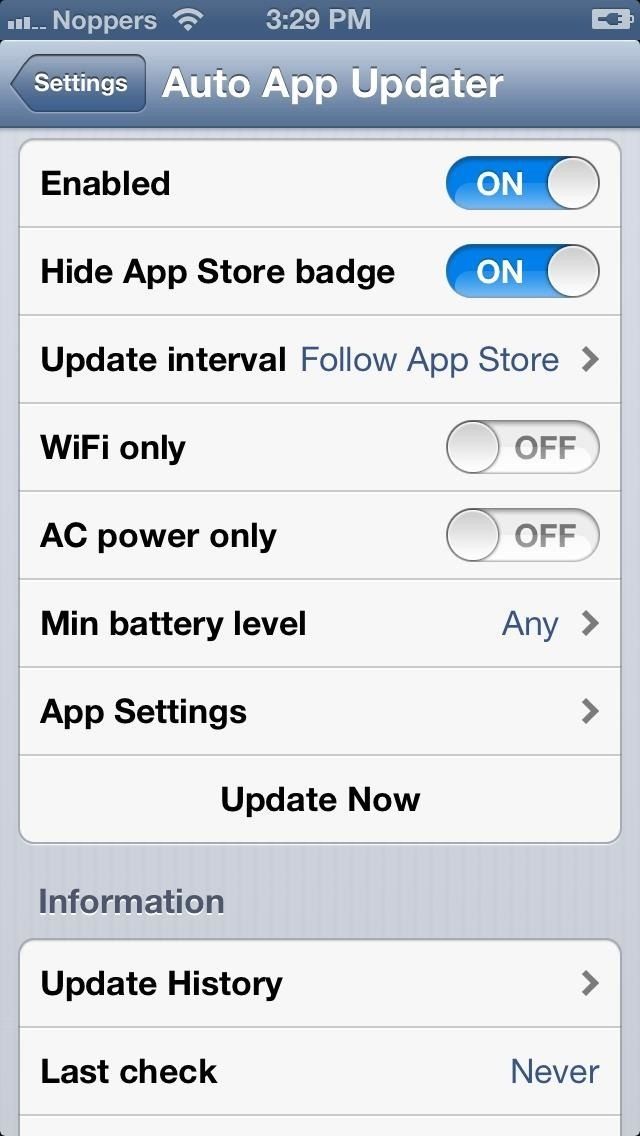

Настройки Auto App Updater в iOS 6 (слева) и Apple в iOS 7 (справа). Изображения от Noppers Software / Cydia, Amboy Manalo / Гаджет Hacks
49. Карточный коммутатор приложений (iOS 7)
Функция переключения приложений на основе карт, которую мы знаем и любим, приобрела привычную форму, когда Apple выпустила iOS 7. До этого вы все равно дважды щелкали по кнопке «Домой», но при этом появлялась небольшая панель с иконками приложений внутри. Чтобы закрыть приложения в iOS 6 и более ранних версиях, вам придется долго нажимать на значок приложения на панели, а затем нажимать кнопку «минус» в покачивающемся приложении.
Однако измененный переключатель приложений оказался гораздо более интуитивно понятным, с предварительным просмотром последней страницы, на которой вы были в приложении, а не просто значком приложения. Закрытие запущенных приложений — это просто удар по карте. Невероятно, но эта функция, похоже, была получена из настройки джейлбрейка Dash от SBCoders, которая также использовала аналогичный режим переключения карт в iOS 6.


Настроить тире в iOS 6 (слева) против переключателя приложений Apple в iOS 7 (справа). Изображения SBCoders / Cydia, Нельсон Агилар / Гаджет Хакс
50. Виджеты блокировки экрана (iOS 7)
Сторонние виджеты были доступны для iPhone начиная с iOS 8, но до этого можно было просматривать только несколько виджетов Apple, таких как акции и погода. В то время как iOS 7 делала собственные стоковые виджеты Apple доступными на экране блокировки через страницу «Сегодня» в Центре уведомлений, пользователи iOS 5 и iOS 6 не могли видеть виджеты Центра уведомлений на экране блокировки.
Для пользователей iOS 5 и iOS 6, которые были взломаны, были такие твики, как LockHTML от Bushe, которые могли добавлять виджеты на экран блокировки. Были также такие твики, как Bulletin от Ma Jun, которые только сделали Центр уведомлений и его небольшое количество виджетов доступными на экране блокировки.


Виджеты бюллетеня в iOS 5 (слева) и Apple на экране блокировки в iOS 7 (справа). Изображение Ма Jun / Cydia
51. Вернуться к предыдущему приложению (iOS 9)
Apple реализовала улучшенную многозадачность в iOS 9 с тонкой функцией, которая обеспечивает ярлыки, такие как «Вернуться к Safari» или «Назад к сообщениям» в левом верхнем углу экрана, чтобы легче возвращаться к предыдущему приложению без необходимости переключаться в переключатель приложений. Режим. По сути, эта функция активируется каждый раз, когда вы нажимаете на ссылку в одном приложении, например Safari, а затем открывается в отдельном приложении, таком как YouTube, где вы можете легко вернуться к Safari одним касанием.
Впечатляюще, что сообщество джейлбрейков в этом отношении значительно опередило себя благодаря твику Лэнса Феттерса LastApp, который предоставил те же функции глубокого связывания с взломанными iPhone и поддерживал устройства, которые восходят к iOS 3.


LastApp в действии в iOS 6 (слева) против опции нажатия Apple в iOS 9 (справа). Изображения от iPhoneHacksTV / YouTube, Нил Гонсалес / Гаджет Хакс
52. Функция поиска в приложении настроек (iOS 9)
Приложение «Настройки» на iPhone может быть запутанным лабиринтом параметров, особенно когда вы углубляетесь в приложение, чтобы найти скрытые настройки, такие как Smart Invert и Magnifier. К счастью, Apple решила эту проблему с помощью iOS 9 и сделала приложение «Настройки» более доступным, включив функцию поиска в самом приложении. Теперь вы можете легко найти конкретный параметр, просто введя его в строку поиска.
Если у вас взломанный iPhone, скорее всего, у вас уже есть эта функция. Точная настройка SearchSettings от Райана Петрича позволила взломанным пользователям iOS 7 легко искать содержимое приложения «Настройки» перед его официальным выходом на платформу iOS.


Настройки поиска в iOS 7 (слева) и Apple в iOS 9 (справа). Изображения Амбой Манало / Гаджет Хакс, Фейсал Хуссейн / Гаджет Хакс
53. Удалить стоковые приложения (iOS 10)
В течение долгого времени одной из самых больших проблем с iOS была его неспособность удалить нативные приложения, такие как Mail, Music и Stocks. Единственный способ вернуться на следующий день — объединить редко используемые приложения в папку для очистки начального экрана. К счастью, в iOS 10 наконец появилась возможность удалять стоковые приложения.
Однако, если у вас был взломанный iPhone, вы значительно опередили большинство владельцев iPhone в этом отношении. Хотя вы не смогли сразу удалить стандартные приложения, у вас была возможность скрыть их с главного экрана вашего iPhone еще в iOS 5, используя такие настройки, как Springtomize, HideMeX, AppHide и Poof, и это лишь некоторые из них.


Меню Пуфа в iOS 5 (слева) против реализации Apple в iOS 10 (справа). Изображения Джастина Мейерса / Гаджет Хакс, Даллас Томас / Гаджет Хакс
54. Настройка «Завершение работы» (iOS 11)
Выключение устройства с помощью нажатия кнопки «Режим сна / Пробуждение» с последующим жестом смахивания на переключателе «Сдвинуться с места» оставалось неизменным с самого первого iPhone до iPhone 8. Выход iPhone X и множество жестов боковой кнопки, которые сопровождали это, усложнили этот вопрос, поэтому Apple представила возможность отключить ваше устройство, запеченное в настройках iOS 11.
Конечно, сообщество джейлбрейков уже давно имело эту функцию, доступную благодаря настройкам джейлбрейка, таким как SBSettings, которые давали вам возможность выключения питания на странице, подобной Центру управления. Конечно, у Apple был AssistiveTouch, где вы могли выбрать «Устройство», а затем долго нажимать «Блокировка экрана», чтобы вызвать ползунок питания, но кто это сделал?


Кнопка включения в SBSettings в iOS 6 (слева) и Apple в iOS 11 (справа). Изображения SBSettings / Cydia, Джастин Мейерс / Gadget Hacks
55. Запись экрана (iOS 11)
Одна из лучших функций, которые наконец появятся в iOS 11, — это возможность записи экрана вашего iPhone с помощью кнопки, найденной в Центре управления. Конечно, это не самая сексуальная функция, но она, наконец, покончила с неудобным способом подключения к Mac и использования приложения QuickTime. Если ваш iPhone был взломан, у вас было множество настроек джейлбрейка для записи экрана задолго до iOS 11.
Display Recorder Райана Петрича был, пожалуй, самым известным трюком для джейлбрейка, выпущенным еще в iOS 5. Кроме того, есть и более поздняя CCRecord от Cole Cabral, которая добавляет переключатель в Центр управления для записи вашего экрана на ходу.


DisplayRecorder в iOS 5 (слева) и версия Apple в iOS 11 (справа). Изображения Райана Петрича / Cydia, Джастина Мейерса / Гаджет Хакс
56. Обновленный том HUD (iOS 11)
Громкость звука в iPhone всегда была далека от идеальной, из-за препятствующего окна громкости, которое появляется в середине дисплея всякий раз, когда вы устанавливаете громкость вашего устройства. И хотя громкость HUD на iOS 11 остается неизменной в приложении «Фотографии», в TV и Safari, она больше не находится прямо в середине экрана.
Очевидно, что обновленный том HUD для iOS 11 далек от общесистемного, в отличие от настроек джейлбрейка, таких как Alan Yip StatusHUD 2 и Sonus от Ubik, которыми сообщество моддингов iPhone давно пользуется на своих взломанных устройствах. Такие приложения, как TransparentVolume8, также держали центр HUD, но сделали его менее раздражающим.


StatusHUD в iOS 8 (слева) и панель громкости Apple в приложении Safari для iOS 11 (справа). Изображения Амбой Манало / Гаджет Хакс, Джастин Мейерс / Гаджет Хакс
57. Закрепите важные заметки (iOS 11)
С iOS 11 почтенное приложение iPhone для iPhone стало еще лучше, и среди множества новых реализованных функций была возможность прикреплять важные заметки для более быстрого доступа.
Однако до того, как эта функция официально появилась в экосистеме Apple, в сообществе джейлбрейков уже был доступен твик Frozen Penguin, который выполнял ту же функцию в iOS 10. Дублированная Thumbtack, твик также дала вам возможность переставить закрепленный заметки в верхней части приложения, основанные на важности, небольшая функция, которую мы надеемся, Apple примет вовремя.


Записки Thumbtack в iOS 10 (слева) и Apple в iOS 11 (справа). Изображения Frozen Penguin / Cydia, Джейк Петерсон / Гаджет Хакс
58. Одновременное перемещение нескольких приложений (iOS 11)
Apple хорошо известна тем, что включала тонкие, но невероятно полезные изменения всякий раз, когда новая версия iOS приземляется, и iOS 11 не стала исключением. Одной из недостаточно рекламируемых функций, которые официально появились на iPhone, была возможность массового перемещения значков на главном экране с помощью жестов несколькими пальцами для более быстрого управления значками приложений.
К сожалению, Apple довольно поздно добавила эту функцию в iOS, так как сообщество джейлбрейков уже имело довольно устоявшуюся настройку, обеспечивающую такую же функциональность. MultiIconMover Лэнса Феттерса — это подстроенный вопрос, и он был доступен для взломанных iPhone еще в iPhone OS 3.


MultiIconMover в iOS 7 (слева) и версия Apple в iOS 11 (справа). Изображения MyiDeviceYT / YouTube, Даллас Томас / Гаджет Хакс
59. Файловое приложение (iOS 11)
С iOS 11 Apple наконец-то дала iPhone свое собственное приложение Files. Вы можете хранить, сортировать и обмениваться важными файлами более эффективно по сравнению с необходимостью полагаться на разные приложения и службы для выполнения одних и тех же задач. Как бы ни была хороша эта функция, она бледнеет по сравнению с аналогом джейлбрейка, тем более что это в основном облачный файловый менеджер.
Настройка iFile от Carsten Heinelt, возможно, является одним из самых известных модов для джейлбрейка. Он не только дал вам возможность просматривать папки вашего iPhone на предмет важных файлов, которыми можно легко управлять, но и предоставил вам root-доступ к вашему устройству, что позволило вам углубиться в самые темные ниши систем вашего iPhone, чтобы получить доступ к файлам, таким как пользователь демоны, языковые пакеты и многое другое.


Настройка iFile в iOS 4 (слева) и приложение Apple Files в iOS 11 (справа). Изображения Карстена Хайнелта / Cydia, Джастина Мейерса / Gadget Hacks
60. Сигнальные полосы вместо точек (iOS 11)
В iOS 7 произошла серьезная модернизация пользовательского интерфейса iPhone, и одно из наиболее характерных изменений было применено к индикатору уровня сигнала, который Apple превратила из полос в точки, которые занимали больше места в строке состояния.
Естественно, сообщество джейлбрейков быстро набросилось на это и предложило твики типа Bars от Pheonix3200, чтобы вернуться к тем барам, к которым они привыкли. Apple, должно быть, получила памятку, когда все было сказано и сделано, поскольку она официально переключилась на традиционные сигнальные полосы с iOS 11.


Бары настроены в iOS 5 (вверху) против сотовых баров Apple в iOS 11 (внизу). Изображения Барс / Cydia, Амбой Манало / Гаджет Hacks
Эта статья была подготовлена во время ежегодных твиков Gadget Hacks Hacks Празднование недели. Читать все твики Взламывает Праздничные рассказы.
Оцените статью!
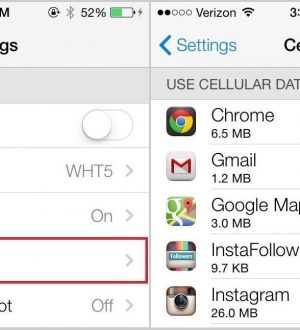
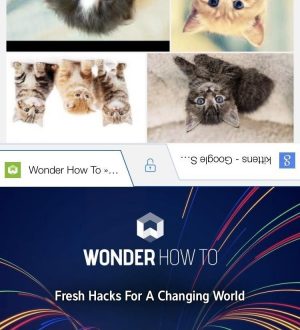

Отправляя сообщение, Вы разрешаете сбор и обработку персональных данных. Политика конфиденциальности.